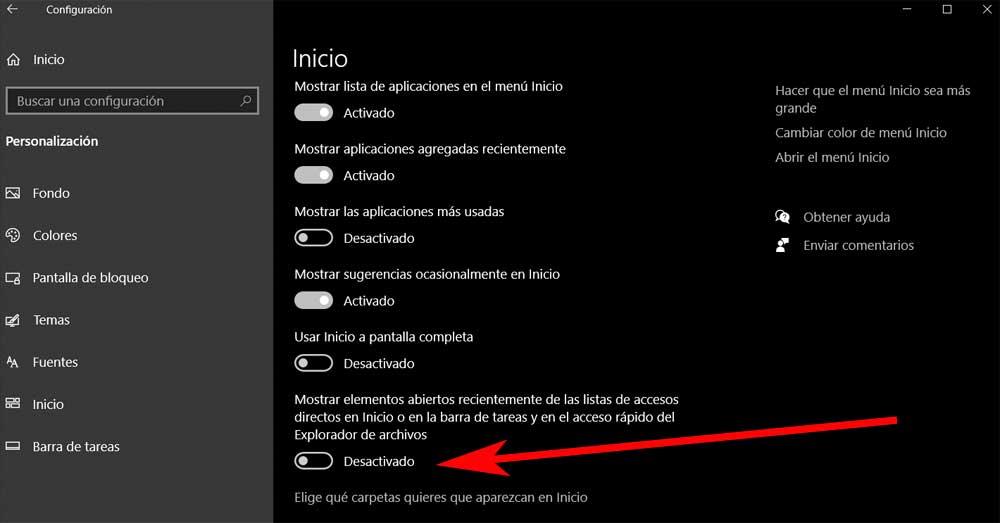Från början, Windows erbjuder oss en rad funktioner relaterade till integritet och säkerhet ang tillgång till systemet . Men med allt och med det kan det finnas fall där andra användare kommer åt det utan vår tillåtelse. Det är därför vi nu ska visa dig hur du kontrollerar allt detta på datorn.

Och det är möjligt att vi misstänker det någon har kommit åt och använder vår dator när vi är frånvarande. Detta är något som kan ges både hemma och på kontoret. Det är möjligt att en arbetskamrat, rumskamrat, partner eller någon annan kan ha tillgång till utrustningen utan vårt tillstånd. Uppenbarligen skulle detta resultera i åtkomst till lagrade personlig eller konfidentiell information.
Det är alltid tillrådligt att komma åt systemet med en Lösenord , men någon i vår omgivning kan ha sett oss gå in i den. I händelse av att vi har tvivel kommer vi att se hur vi utför den relevanta kontrollen. Faktum är att vi har flera metoder som vi kan använda för dessa verifieringsuppgifter, som vi kommer att se.
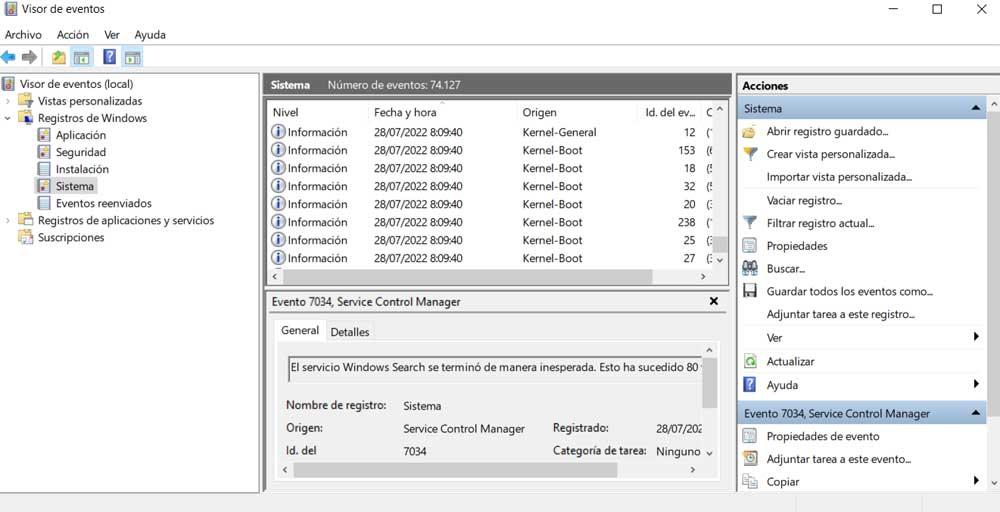
Kontrollera Windows Event Viewer
Först och främst kommer vi att använda oss av en mycket intressant funktion av Microsoft systemet, Loggboken . Här lagras alla händelser som händer i Windows, inklusive inloggningen förstås. Därför är detta ett bra element som gör att vi kan kontrollera om någon har kommit åt vår dator utan vår tillåtelse. Vi kan öppna det här avsnittet genom att bara skriva in dess namn i sökruta på aktivitetsfältet.
Därefter går vi till den vänstra panelen till Windows / Systemloggar . Vid den tidpunkten kommer alla händelser som har inträffat i operativsystemet att visas i verktygets centrala panel. Därför behöver vi bara bläddra igenom dem och leta efter den senaste inloggningen för att kontrollera om tiden sammanfaller, eller inte, med den senaste gången vi slog på datorn.
Kontrollera webbläsarhistorik
Vi kan också använda några knep som gör att vi kan utföra denna kontroll. I allmänhet, om en icke-tillåten användare använder vår utrustning, är det mycket troligt att de kommer att använda den installerade webbläsare . Därför kan vi i det här fallet alltid ta en titt på webbhistoriken som lagras av den, där de senast besökta sidorna anges. I händelse av att de inte är de webbplatser som vi laddade under den senaste sessionen, måste vi vidta lämpliga åtgärder.
Visa PC USB-enhetshistorik
En annan mycket effektiv metod för dessa uppgifter som vi diskuterade är att ta en titt på historik över anslutna USB-enheter till vår dator. Detta gör att vi kan kontrollera förstahands om något okänt USB-minne nyligen har anslutits till vår PC utan vårt medgivande. För att göra detta kommer vi att använda systemets kommandorad.
Först och främst kommer vi åt det genom att skriva CMD i Windows sökrutan . I det nya fönstret som öppnas nu behöver vi bara skriva följande kommando:
reg query hklm/system/currentcontrolset/enum/usbstor /s
Ta en titt på de senaste filerna
I detta fall och som en förebyggande åtgärd kan vi aktivera en funktion som hjälper oss att kontrollera om någon har kommit åt vår dator. Konkret hänvisar vi till de senaste filerna som har använts, som kommer att fungera som bevis. För att göra detta öppnar vi Windows-inställningar applikation och gå till Personalisering.
Därefter klickar vi på Start-sektionen och letar upp Visa nyligen öppnade objekt , något som vi aktiverar. På så sätt kommer vi att se i Start alla filer som har öppnats under de senaste sessionerna med PC:n.